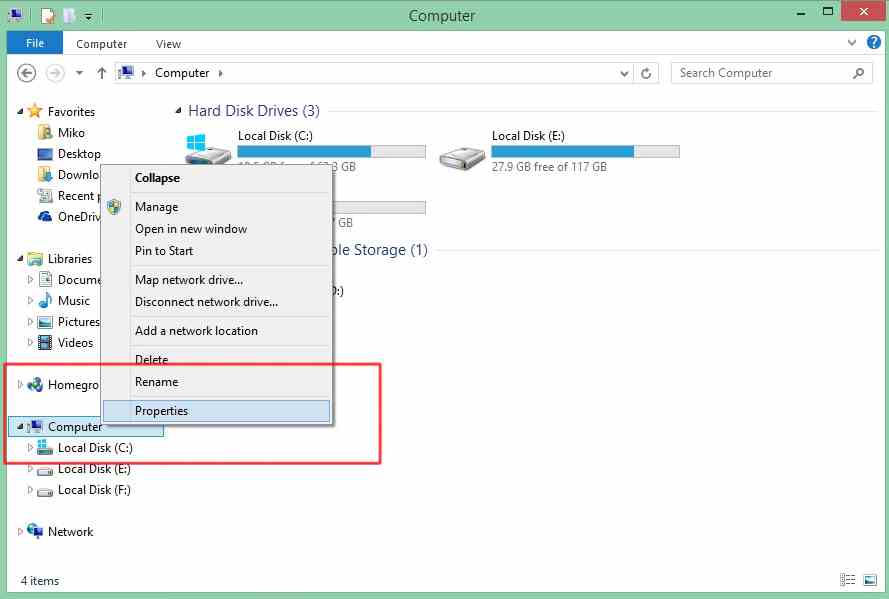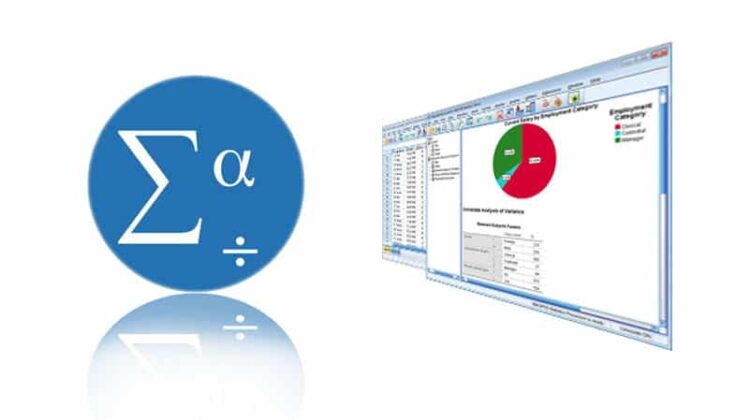Apakah kamu sedang mendownload dan menginstal beberapa software yang kamu butuhkan di laptop Windows 7,8,10? Salah satu software yang paling penting untuk kamu yang bergerak di bidang statistika dan analisis data adalah IBM SPSS Statistics.
SPSS adalah singkatan dari Statistical Package for Social Sciences. Sebuah software komputer yang sangat populer digunakan untuk analisis data di bidang sosial, bisnis, dan pendidikan. SPSS memiliki banyak fitur, sebut saja kemampuan untuk melakukan analisis kategori, analisis korelasi dan regresi, analisis grafik, dan masih banyak lagi.
Berikut ini adalah panduan lengkap bagaimana cara download, instal, dan aktivasi SPSS 24 di laptop Windows 7,8,10:
Cara Download SPSS 24 di Laptop Windows
Langkah pertama adalah untuk mendownload SPSS 24 ke komputer Windows Anda. Berikut adalah caranya:
- Buka browser web Anda dan kunjungi website resmi SPSS.
- Pilih “Download SPSS” dan kemudian pilih versi yang sesuai dengan sistem operasi Windows Anda.
- Jika sudah memilih versi yang tepat, klik tombol “Download”.
- Tunggu sampai proses download selesai.
Cara Install SPSS 24 di Laptop Windows
Setelah kamu berhasil mendownload file instalasi SPSS ke laptop Windows kamu, maka kamu dapat melakukan instalasi atau pemasangan dengan menyusun beberapa langkah berikut ini:
- Jalankan file instalasi SPSS yang telah berhasil kamu download sebelumnya.
- Dalam jendela dialog yang muncul, klik “Next”.
- Tentukan direktori instalasi SPSS. Kamu dapat menggunakan direktori default yang disarankan atau mengubahnya menjadi direktori yang kamu inginkan.
- Klik “Next” lagi untuk melanjutkan proses instalasi SPSS.
- Setelah itu, kamu akan diminta untuk memilih komponen yang ingin kamu instal. Jika kamu puas dengan opsi default, biarkan saja. Jika tidak, kamu dapat memilih komponen yang ingin kamu instal dengan menandai kotak centang yang sesuai.
- Klik “Next”
- Pilih folder start menu di mana kamu ingin menempatkan shortcut untuk SPSS dan klik “Next”.
- Terakhir, klik “Install” untuk melanjutkan proses instalasi SPSS di laptop Windows kamu.
- Tunggu beberapa saat sampai proses instalasi selesai.
Cara Aktivasi SPSS 24 di Laptop Windows
Jika kamu sudah berhasil menginstal SPSS 24 di laptop Windows kamu, maka tinggal aktivasi SPSS tersebut supaya bisa digunakan. Berikut adalah langkah untuk aktivasi SPSS:
- Buka aplikasi SPSS dan pilih “License Product”. Sebuah jendela dialog akan muncul.
- Masukan serial number yang telah diberikan kepada kamu saat melakukan pembelian. Jika kamu menggunakan trial version, silakan unduh serial number dari website IBM ini: https://www.ibm.com/support/pages/node/4375032
- Klik “Next”.
- Pilih “Authorized user license” sebagai jenis lisensi.
- Klik “Next” dan ikuti petunjuk pada jendela untuk melengkapi proses aktivasi atau registrasi SPSS 24 pada laptop Windows kamu.
- Tunggu beberapa saat sampai proses aktivasi selesai dan kamu berhasil menjalankan SPSS 24 di laptop Windows kamu.
FAQ dan Video Tutorial
Berikut ini adalah beberapa pertanyaan yang sering diajukan sehubungan dengan penggunaan SPSS di laptop Windows. Kamu juga dapat menonton video tutorial untuk lebih memudahkan kamu dalam memahami cara download, instal, dan aktivasi SPSS 24:
1. Apakah SPSS dapat berjalan pada semua sistem operasi Windows?
Tidak, SPSS hanya mendukung sistem operasi Windows yang memiliki spesifikasi minimum yang telah ditentukan oleh IBM. Kamu dapat mengecek spesifikasi minimum tersebut di website resmi IBM.
2. Apakah SPSS harus selalu terhubung ke internet saat digunakan?
Tidak, SPSS tidak memerlukan internet untuk bekerja. Namun, jika kamu membeli lisensi online atau ingin melakukan update, maka kamu perlu terhubung ke internet saat itu.